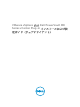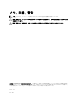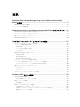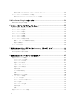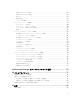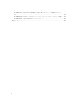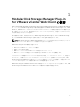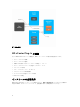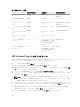Users Guide
2
MD vCenter Plug-in for VMware vCenter
Web Client のインストール
MD vCenter Plug-in for VMware vCenter のダウンロード
MD vCenter Plug-in の最新バージョンを Dell の Web サイトからダウンロードして ください 。最新のウェ
ブクライアントのバージョンについては、Dell の Web サイトから入手可能の『 Support Matrix 』(サポート
マトリックス
)を参照してください。ファイルをアプリケーションサーバーとして使用するホストにコピー
します。
メモ: Linux バイナリをダウンロードした後に、 実行属性をバイナリファイルに追加し、インストーラ
ーの実行を有効にします(chmod +x vCenterInstaller-xx.xx.xxxx.xxxx.bin)。
アプリケーションサーバーのインストール
アプリケーションサーバーを、VMware vCenter Server がインストールされているのとは異なる Windows
サーバーにインストールします。
メモ: VMware vCenter Server システムにリソースが十分にある場合、VMware vCenter Server がイン
ストールされているホストと同じホストにアプリケーションサーバーをインストールすることもでき
ますが、これは推奨されません。
MD vCenter Plug - in をダウンロードした後、アプリケーションサーバーであるシステムにファイルをコピ
ーします。
MD vCenter Plug-in インストーラを実行してインストールウィザードを開きます。インストー
ルウィザードはアプリケーションサーバーと関連する .jar ファイルをインストールします。インストールが
完了した後、インストールウィザードは MD vCenter Plug-in を VMware vCenter Server に登録します。
前のバージョンからのアップグレード
MD vCenter Plug-in の以前のバージョンからアップグレードし、アプリケーションサーバーに同じホストを
使用する場合、新しインストールファイルを既存のアプリケーションサーバーにコピーし、インストーラー
の実行ファイルを実行します。このプロセスは以前の
MD vCenter Plug-in のバージョンをこのリリースに
自動的にアップグレードします。
メモ: 子のバージョンの MD の vCenter プラグインは、VMware の Web クライアントのみをサポート
し、VMware vSphere Client では機能しません。それでも vSphere Client を使用する場合、vSphere
Client
での MD ストレージアレイの管理を継続するには、MD vCenter Plug-in のリリース 2.7 の以前
のバージョンを使用する必要があります。
インストールの際に、ストレージアレイ名、IP アドレス、およびインストール時に使用される DNS 名など
のシステムコンポーネントに関する情報を提供しなければなりません。表 1 は、各構成要素に必要な情報を
示しています。印刷可能なワークシートについては
構成ワークシート を参照してください。
9